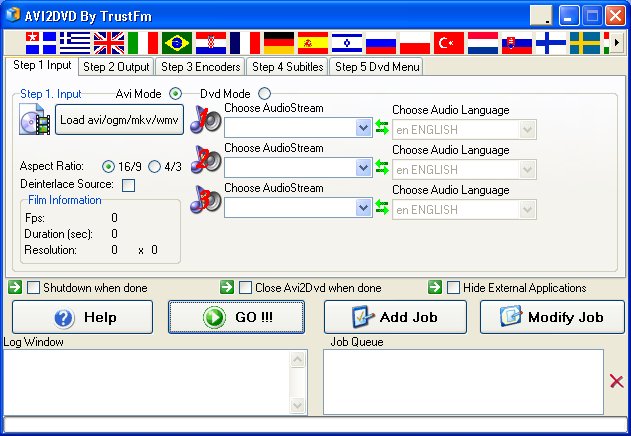તે ઓળખાય છે, MOV એક સફરજન ફોર્મેટ છે. જોકે, ઘણા મેક વપરાશકર્તાઓ હજુ એક વસ્તુ છે કે જે MOV ફાઇલ એક્સ્ટેંશન સાથે કેટલાક ફાઇલો iMovie માં આયાત કરી શકાતી નથી દ્વારા કોયડારૂપ આવે છે. તે કદાચ છે, કારણ કે તમારા MOV ફાઇલો, જેમાં કેટલાક વિડિઓ સંપાદન સોફ્ટવેર તરીકે વિવિધ સ્રોતો પાસેથી હોઈ શકે છે, અથવા અલગ કેમેરા માંથી, વિવિધ કોડેક અંદર હોય છે. iMovie માત્ર તમે કોડેક કે iMovie ઓળખી શકે MOV વીડિયો આયાત કરવા માટે પરવાનગી આપે છે.
Mac માટે MOV ફાઈલો કન્વર્ટ iMovie માટે (સિએરા સમાવાયેલ)
MOV શું કોડેક iMovie? આયાત કરવા માટે ચિંતા કરશો નહીં તમે સક્રિય કરે છે. એક વ્યાવસાયિક iSkysoft iMedia પરિવર્તક ડિલક્સ પણ જો તમે એક તરફી ન હોય મહાન કામ કરી શકો છો.
iSkysoft iMedia પરિવર્તક ડિલક્સ - વિડિઓ પરિવર્તક
શ્રેષ્ઠ સાધન iMovie માટે MOV કન્વર્ટ કરો:
- iMovie માટે વિવિધ બંધારણો 150 + + વિડિઓઝ વચ્ચે કન્વર્ટ સંપાદન માટે ફોર્મેટ ટેકો આપ્યો હતો.
- iMovie ઉપરાંત વિવિધ સંપાદન સાધનો, જેમ કે ફાયનલ કટ પ્રો, વિન્ડોઝ Movie Maker, iDVD, વગેરે સાથે સુસંગત માટે MOV વીડિયો ફેરવે
- MOV અથવા ટ્રીમ, પાક, ફેરવો, ઉમેરો અસરો, વૉટરમાર્ક વગેરે જેવી inbuilt સંપાદન funtions સાથે રૂપાંતરિત કરતાં પહેલાં કોઈપણ વિડિઓ સંપાદિત કરો
- ટ્રાન્સફર ઓર્ડર સફરમાં તેમને આનંદ મોબાઇલ ઉપકરણો માટે MOV અથવા અન્ય ફોર્મેટમાં વિડિઓઝ રૂપાંતર પામી હતી.
- YouTube VEVO છે, Vimeo, Metacafe, Dailymotion, એઓએલ, અને તેથી પર સહિત 1,000+ ઑનલાઇન વિડિઓ વેબસાઇટ્સ, વિડિઓઝ ડાઉનલોડ કરો.
- બધા મેક ઓપરેટિંગ સિસ્ટમો સાથે સુસંગત, 10.12 સીએરા અને Windows 10/8/7 / XP / Vista સહિત.
પગલું દ્વારા-પગલું ટ્યુટોરિયલ iMovie રૂપાંતર કરવા MOV ખ્યાલ
પગલું 1. લોડ MOV કાર્યક્રમ ફાઇલો
iMovie કન્વર્ટર કરવા MOV લોંચ કરો, અને જ્યાં તમે MOV ફાઇલો સાચવેલી ફોલ્ડર ખોલો, અને પછી સીધા કાર્યક્રમ ઈન્ટરફેસ ફાઇલો ખેંચો, ફાઇલો કાર્યક્રમને તરત લોડ થશે. વૈકલ્પિક રીતે, તમે "ફાઇલો ઉમેરો" નો ઉપયોગ કાર્યક્રમને MOV વિડિઓઝ આયાત કરી શકો છો.

પગલું 2. ગો "એડિટીંગ" અને "iMovie" ફોર્મેટ યાદી પસંદ
iMovie મેક વિડિઓ પરિવર્તક માટે આ MOV તમે MOV વિડિયો કોઈપણ સેગમેન્ટમાં વિચાર અને તે iMovie માટે સુસંગત ફોર્મેટમાં રૂપાંતરિત કરવા માટે પરવાનગી આપે છે (iMovie 11 / iMovie 09 / iMovie 08 / iMovie એચડી). આઉટપુટ ફોર્મેટ ટ્રે માં "એડિટીંગ" ટેબ અને પછી "iMovie" ફોર્મેટ પસંદ કરો. તમે તમારા Mac પર અનેક MOV ક્લિપ્સ હોય છે અને તમે તેમને ભેગા અને સતત વિડિઓ નિકાસ કરવા માંગો કે iMovie સમર્થન કરતું હોય તો, ફક્ત ચેક કાર્યક્રમ તળિયે "બધા વિડિઓઝ મર્જ કરો". વિન્ડોઝ વપરાશકર્તાઓ "વિડીઓ" ટેબ પર વડા શકે છે અને પછી સીધા MOV ફોર્મેટ પસંદ કરો.

પગલું 3. પ્રારંભ iMovie માટે MOV કન્વર્ટ કરવા
"રૂપાંતર" વિડિઓ ક્લિપ અથવા જો તમે અનેક વિડિઓઝ આયાત રૂપાંતરિત કરવાની તળિયે "બધા કન્વર્ટ" હિટ, તો આ સ્માર્ટ વિડિઓ પરિવર્તક તમારા માટે બાકીના કરવા દો!

પગલું 4. આયાત iMovie માટે MOV ફાઇલ રૂપાંતરિત
iMovie લોંચ કરો, ફાઈલ મેનુ માંથી, આયાત> ચલચિત્રો પસંદ ફોલ્ડર આઉટપુટ MOV વીડિયો સાચવવામાં આવે નેવિગેટ કરો. ફાઇલો પસંદ કરો અને "આયાત" ક્લિક કરો. હવે, iMovie તમારા શ્રેષ્ઠ કૃતિ બનાવવા માટે શરૂ (iMovie 11 / iMovie 09 / iMovie 08 / iMovie એચડી)!
વૈકલ્પિક: નિઃશુલ્ક ઑનલાઇન iMovie પરિવર્તક માટે MOV
તમે ડેસ્કટોપ કાર્યક્રમ સ્થાપિત કરવા નહિં માંગો, તો તમે પણ ઑનલાઇન વિડિઓ કન્વર્ટર તમારી MOV કન્વર્ટ કરવા iMovie સપોર્ટેડ ફોર્મેટમાં કરવાનો પ્રયાસ કરી શકો છો. તે નીચે પ્રયાસ કરો:
નોંધ: કારણે ઑનલાઇન સાધન "https" નું સમર્થન કરતું નથી, તેથી જો સામગ્રી નીચે ખાલી હતી, જાતે તમારા બ્રાઉઝર સરનામાં બાર જમણી સ્ક્રિપ્ટ લોડ કરવા માટે "શીલ્ડ" આયકન પર ક્લિક કરો. આ ક્રિયા તમારા ડેટા અથવા કમ્પ્યુટર પર કોઈપણ નુકસાન વગર સુરક્ષિત છે.